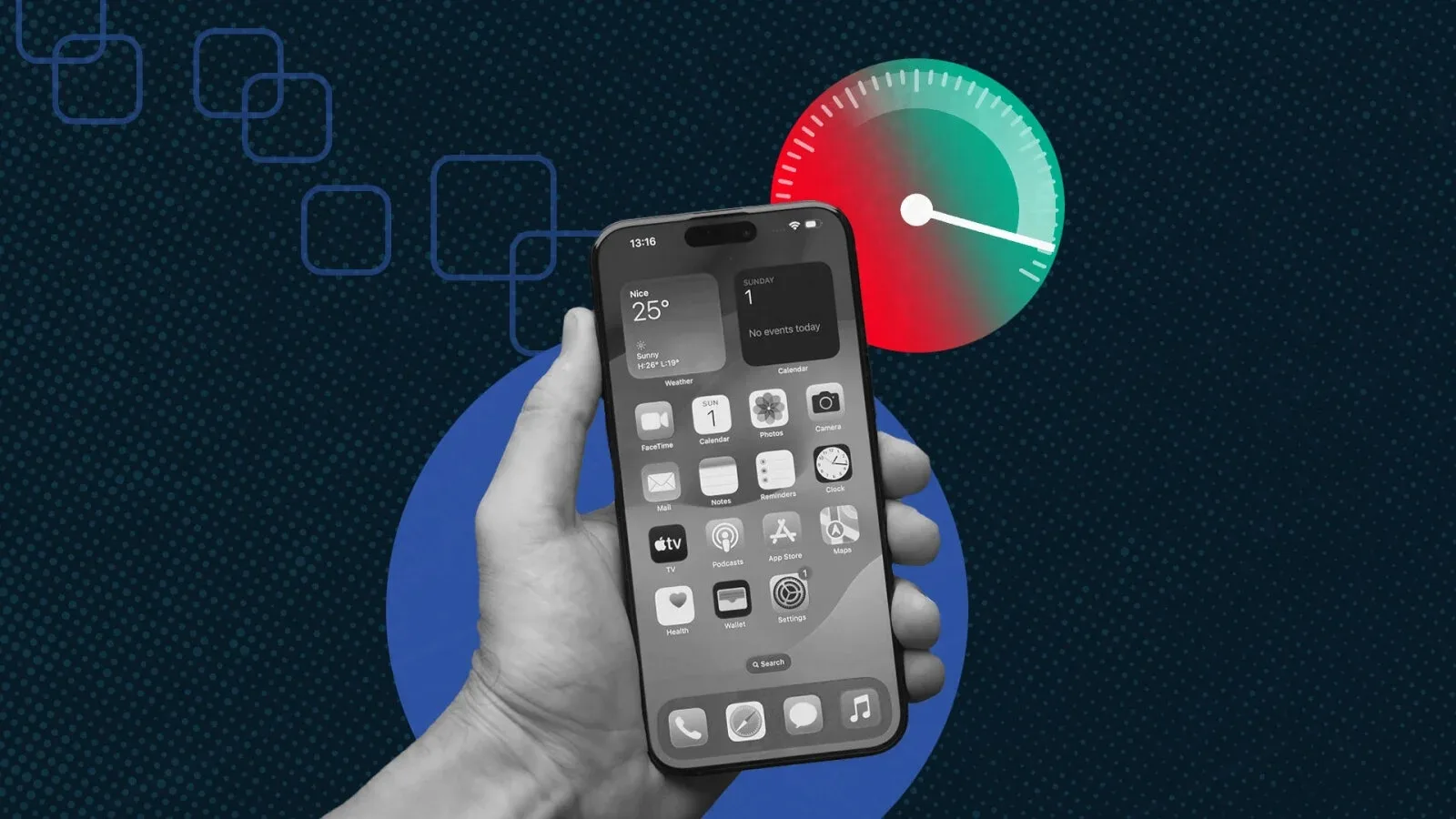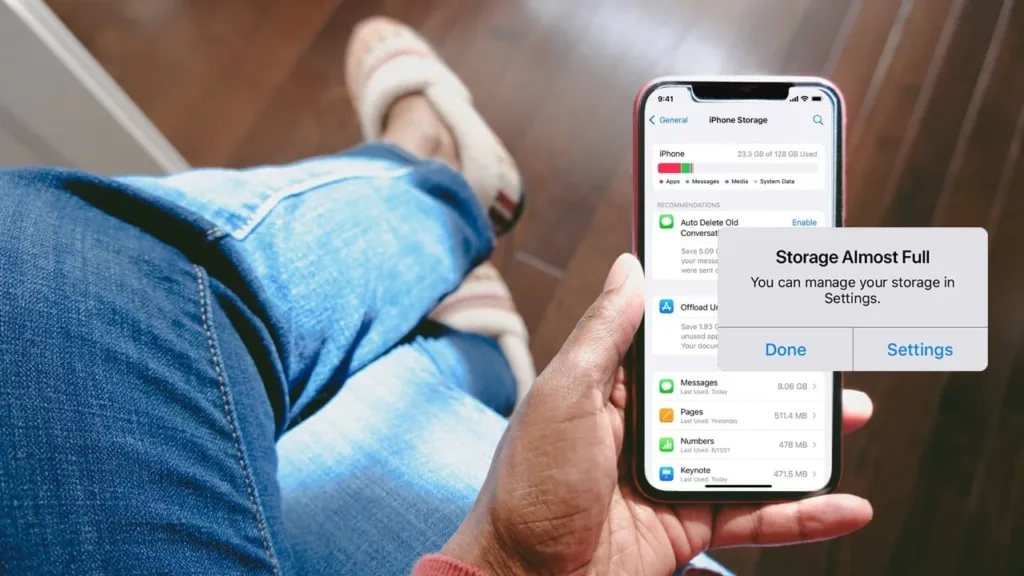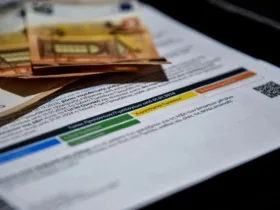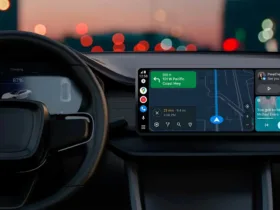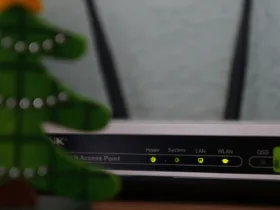Δεν είστε έτοιμοι για αγορά νέου smartphone ακόμα; Ακολουθήστε αυτές τις συμβουλές για να αποκτήσετε περισσότερη ζωή από το τρέχον κινητό σας τηλέφωνο.
Εάν το smartphone σας αρχίζει να δείχνει σημάδια της ηλικίας του και δεν λειτουργεί τόσο γρήγορα όσο παλιά, μην ανησυχείτε—αυτό δεν σημαίνει απαραίτητα ότι πρέπει να το αφήσετε για ένα νέο.
Αντί να ξοδέψετε ένα σωρό χρήματα για μια αντικατάσταση αμέσως, θα πρέπει να προσπαθήσετε πρώτα να αποκαταστήσετε την υπάρχουσα συσκευή σας. Η υποτονική απόδοση μπορεί συχνά να διορθωθεί με απλή συντήρηση που βασίζεται σε λογισμικό, την οποία μπορείτε να εκτελέσετε με λίγα μόνο αγγίγματα. Λοιπόν, έχοντας αυτό κατά νου, ακολουθούν μερικά εύκολα βήματα για να κάνετε το τηλέφωνό σας πιο γρήγορο.
Smartphone – Hard restart
Η πιο γρήγορη λύση για να ενισχύσετε την ταχύτητα λειτουργίας του τηλεφώνου σας είναι να το επανεκκινήσετε. Με αυτόν τον τρόπο, μπορείτε να λύσετε πολλά από τα ζητήματα που μπορεί να το επιβραδύνουν, όπως η προσωρινή αποθήκευση εφαρμογών που εκτελείται αμόκ, οι δυσκολίες συνδεσιμότητας δικτύου και δυσλειτουργίες στη μνήμη.
Για να εκτελέσετε μια σκληρή επανεκκίνηση σε ένα iPhone, πατήστε και αφήστε το κουμπί αύξησης της έντασης και, στη συνέχεια, κάντε το ίδιο με το κουμπί μείωσης της έντασης. Τώρα πατήστε και κρατήστε πατημένο το πλευρικό κουμπί μέχρι να εμφανιστεί το λογότυπο της Apple.
Για Android, η μέθοδος μπορεί να διαφέρει από τηλέφωνο σε τηλέφωνο. Αλλά κατά γενικό κανόνα, μπορείτε να πατήσετε και να κρατήσετε πατημένο το κουμπί λειτουργίας και το κουμπί μείωσης της έντασης του ήχου για μερικά δευτερόλεπτα μέχρι να απενεργοποιηθεί το τηλέφωνο. Δώστε του μερικά δευτερόλεπτα και, στη συνέχεια, κρατήστε πατημένο το κουμπί λειτουργίας για να το ενεργοποιήσετε ξανά.
Απεγκαταστήστε εφαρμογές που δεν χρησιμοποιείτε
Εάν το τηλέφωνό σας φαίνεται νωθρό, μπορεί να υποφέρει από υπερφόρτωση εφαρμογών. Μια πληθώρα αχρησιμοποίητων εφαρμογών μπορεί να επιβραδύνει τα πράγματα καταλαμβάνοντας πολύ χώρο αποθήκευσης, καθώς και την ισχύ επεξεργασίας γουρούνι εκτελώντας αθόρυβα στο παρασκήνιο.
Για να επιλύσετε αυτό το πρόβλημα, το πρώτο βήμα είναι να ελέγξετε ποιες εφαρμογές χρησιμοποιείτε. Σε ένα iPhone, μεταβείτε στις Ρυθμίσεις > Γενικά > Αποθήκευση [Συσκευή]. Εδώ θα μπορείτε να δείτε ποιες εφαρμογές χρησιμοποιείτε λιγότερο. Πατήστε τα και επιλέξτε Διαγραφή εφαρμογής. Εάν έχετε μετανιώσει και θέλετε να τα επιστρέψετε αργότερα, μπορείτε να τα βρείτε μεταβαίνοντας στο App Store, κάνοντας κλικ στο προφίλ σας και, στη συνέχεια, επιλέγοντας Αγορά, όπου θα μπορείτε να τα κατεβάσετε ξανά χωρίς επιπλέον χρέωση.
Εάν δεν θέλετε να χάσετε τις ρυθμίσεις σας σε μια εφαρμογή, αλλά δεν θέλετε επίσης να καταλαμβάνει αποθηκευτικό χώρο, μπορείτε να τη μεταφορτώσετε επιλέγοντας Εκφόρτωση εφαρμογής αντί για Διαγραφή εφαρμογής. Η εφαρμογή θα παραμείνει στην αρχική σας οθόνη, αλλά θα χρειαστεί να πατήσετε για επανάληψη λήψης για να επιστρέψετε.
Μπορείτε επίσης να ρυθμίσετε την αυτόματη αφαίρεση εφαρμογών που δεν χρησιμοποιείτε συχνά. Μεταβείτε στις Ρυθμίσεις > App Store > Αποφόρτωση αχρησιμοποίητων εφαρμογών και ενεργοποιήστε το.
Στις περισσότερες συσκευές Android, μπορείτε να ελέγξετε τις εφαρμογές σας μεταβαίνοντας στις Ρυθμίσεις > Αποθήκευση > Εφαρμογές. Εκεί, μπορείτε να δείτε ποιες εφαρμογές δεν χρησιμοποιείτε και θα μπορείτε να τις αφαιρέσετε κάνοντας κλικ στην Κατάργηση εγκατάστασης. Για να κατεβάσετε ξανά τυχόν εφαρμογές που χάνετε, μεταβείτε στο Google Play, κάντε κλικ στο προφίλ σας και, στη συνέχεια, μεταβείτε στη Διαχείριση εφαρμογών και συσκευής > Διαχείριση. Θα δείτε όλες τις εφαρμογές που έχετε κατεβάσει προηγουμένως.
Εναλλακτικά, το Android διαθέτει επίσης μια λειτουργία Αυτόματης Αρχειοθέτησης που αφήνει τις εφαρμογές που δεν χρησιμοποιούνται στο τηλέφωνό σας, αλλά αφαιρεί τα δεδομένα και τα αρχεία τους μέχρι να αρχίσετε να τις χρησιμοποιείτε ξανά. Για να το ενεργοποιήσετε Μεταβείτε στο Google Play Store, κάντε κλικ στο προφίλ σας και, στη συνέχεια, μεταβείτε στις Ρυθμίσεις > Αυτόματη αρχειοθέτηση εφαρμογών και ενεργοποιήστε το.
Ενημερώστε τις υπόλοιπες εφαρμογές
Τώρα που έχετε τελειώσει μόνο με τις εφαρμογές που χρησιμοποιείτε τακτικά, θα πρέπει να βεβαιωθείτε ότι χρησιμοποιείτε την πιο βελτιστοποιημένη και αποτελεσματική έκδοση τους.
Σε ένα iPhone, ξεκινήστε πηγαίνοντας στο App Store και επιλέγοντας τον λογαριασμό σας επάνω δεξιά. Κάντε κύλιση προς τα κάτω στη λίστα των εφαρμογών για ενημέρωση και επιλέξτε Ενημέρωση όλων.
Σε Android, ανοίξτε το Google Play, επιλέξτε το προφίλ σας και, στη συνέχεια, μεταβείτε στη Διαχείριση εφαρμογών και συσκευής > Διαχείριση. Επιλέξτε Ενημέρωση δίπλα σε όλα αυτά με διαθέσιμες ενημερώσεις.
Διαχείριση φωτογραφιών στο smartphone
Οι φωτογραφίες και τα βίντεο τείνουν να καταλαμβάνουν το μεγαλύτερο μέρος του αποθηκευτικού χώρου ενός τηλεφώνου. Μπορείτε να τα διαβάσετε για να δείτε αν υπάρχει κάτι να διαγράψετε ή, αν αυτό είναι πολύ χρονοβόρο, να τα ανεβάσετε όλα σε μια υπηρεσία cloud για δημιουργία αντιγράφων ασφαλείας.
Σε ένα iPhone, μεταβείτε στις Ρυθμίσεις > Γενικά > Χώρος αποθήκευσης [συσκευής], για να βρείτε τις Φωτογραφίες για να δείτε πόσο αποθηκευτικό χώρο χρησιμοποιεί. Σε Android, Ρυθμίσεις > Αποθηκευτικός χώρος. Θα μπορείτε να ελέγχετε τις Εικόνες και τα βίντεο για τον αποθηκευτικό χώρο που καταλαμβάνουν.
Τόσο για iPhone όσο και για Android, μπορείτε να χρησιμοποιήσετε το Google Photos για να αποθηκεύσετε εικόνες και βίντεο. Είτε εγγραφείτε για έναν λογαριασμό είτε συνδεθείτε σε έναν υπάρχοντα. Πατήστε το εικονίδιο του λογαριασμού σας επάνω δεξιά. Επιλέξτε Ρυθμίσεις Google Photos > Δημιουργία αντιγράφων ασφαλείας και συγχρονισμός και ενεργοποιήστε το. Βεβαιωθείτε ότι το Google Photos έχει πρόσβαση στις Φωτογραφίες (Ρυθμίσεις > Φωτογραφίες Google > Φωτογραφίες > Όλες οι φωτογραφίες) και, στη συνέχεια, κάθε φωτογραφία που τραβάτε με τη συσκευή σας θα δημιουργείται αυτόματα αντίγραφα ασφαλείας στις Φωτογραφίες Google όταν είστε συνδεδεμένοι και προσβάσιμοι σε όλες τις συσκευές σας και ιστός.
Εκκαθάριση της προσωρινής μνήμης
Όλες αυτές οι ιστοσελίδες που έχετε επισκεφτεί και οι εφαρμογές που έχετε ανοίξει μπορούν να αφήσουν πίσω τους ίχνη δεδομένων που μπορούν να κάνουν το τηλέφωνό σας να λειτουργεί πιο αργά.
Για να απαλλαγείτε από τα δεδομένα περιήγησης σε ένα iPhone, μεταβείτε στις Ρυθμίσεις > Safari > Εκκαθάριση ιστορικού και δεδομένων ιστότοπου. Δεν μπορείτε να διαγράψετε την προσωρινή μνήμη μεμονωμένων εφαρμογών σε ένα iPhone, αλλά εάν αποφορτώσετε μια εφαρμογή, θα πετύχετε το ίδιο πράγμα.
Σε Android, μεταβείτε στις Ρυθμίσεις > Αποθήκευση > Εφαρμογές. Εκεί μπορείτε να επιλέξετε κάθε εφαρμογή και, στη συνέχεια, Εκκαθάριση προσωρινής μνήμης. Εάν χρησιμοποιείτε το Chrome ως πρόγραμμα περιήγησης, ανοίξτε την εφαρμογή, μεταβείτε στην ενότητα Περισσότερα και, στη συνέχεια, επιλέξτε Εκκαθάριση δεδομένων περιήγησης.
Ενημερώστε το λειτουργικό σύστημα
Η πιο πρόσφατη έκδοση του λειτουργικού συστήματος είναι συνήθως η πιο αποτελεσματική, επομένως η ενημέρωση θα μπορούσε να δώσει στο τηλέφωνό σας μια φρεσκάδα.
Για ενημέρωση στην πιο πρόσφατη έκδοση λειτουργικού συστήματος για το iPhone σας, μεταβείτε στις Ρυθμίσεις > Γενικά > Ενημέρωση λογισμικού. Για Android, μεταβείτε στις Ρυθμίσεις > Σύστημα > Ενημέρωση συστήματος.
Ξεφορτωθείτε τα Widgets
Τα γραφικά στοιχεία είναι ένας εύχρηστος τρόπος για να κρατάτε τις απαραίτητες πληροφορίες μπροστά και στο κέντρο, αλλά μπορούν επίσης να καταναλώνουν πόρους του συστήματος και να συμβάλλουν στο να αισθάνεται το τηλέφωνό σας αργό. Σε ένα iPhone, πατήστε παρατεταμένα το γραφικό στοιχείο που θέλετε να αφαιρέσετε και, στη συνέχεια, επιλέξτε Κατάργηση γραφικού στοιχείου > Κατάργηση. Σε Android, πατήστε παρατεταμένα το γραφικό στοιχείο που θέλετε να καταργήσετε και, στη συνέχεια, επιλέξτε Κατάργηση.
Ελέγξτε την μπαταρία σας
Η υγεία της μπαταρίας παίζει μεγάλο ρόλο στο πόσο καλά λειτουργεί το τηλέφωνό σας. Για να το ελέγξετε σε ένα iPhone, μεταβείτε στις Ρυθμίσεις > Μπαταρία > Υγεία και φόρτιση μπαταρίας. Η υγεία της μπαταρίας 80% ή περισσότερο είναι η βέλτιστη. Εάν είναι πολύ κάτω από αυτό, σκεφτείτε να αγοράσετε μια αντικατάσταση μπαταρίας .
Σε γενικές γραμμές, τα μοντέλα Android δεν διαθέτουν μια δυνατότητα που να σας δίνει μια ποσοστιαία βαθμολογία, επομένως κατεβάστε μια εφαρμογή όπως το AccuBattery για έλεγχο.